'>

Si vous souhaitez conserver votre imprimante HP OfficeJet 3830 en bon état, ou si votre imprimante ne fonctionne pas aussi correctement qu'elle le devrait, vous devez mettre à jour son pilote. Voici comment procéder.
Pour mettre à jour votre pilote d'imprimante HP OfficeJet 3830
- Mettez à jour votre pilote d'imprimante avec le Gestionnaire de périphériques
- Téléchargez votre pilote d'imprimante auprès de HP
- Mettez à jour votre pilote d'imprimante automatiquement
Méthode 1: mettez à jour votre pilote d'imprimante avec le Gestionnaire de périphériques
Vous pouvez utiliser le Gestionnaire de périphériques pour mettre à jour votre pilote d'imprimante. Faire cela:
1) appuie sur le Touche de logo Windows et R sur votre clavier pour appeler Courir boîte.
2) Tapez ' devmgmt.msc ', puis appuyez Entrer sur votre clavier.
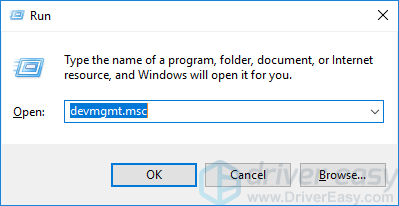
3) Double clic Files d’attente d’impression . Clic-droit HP OfficeJet série 3830 , puis clique Mettre à jour le pilote .
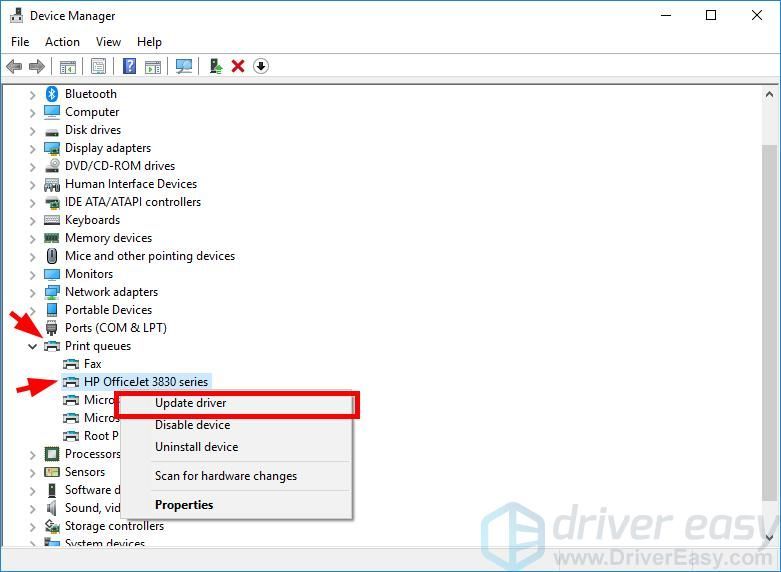
4) Cliquez sur Rechercher automatiquement le logiciel pilote mis à jour .
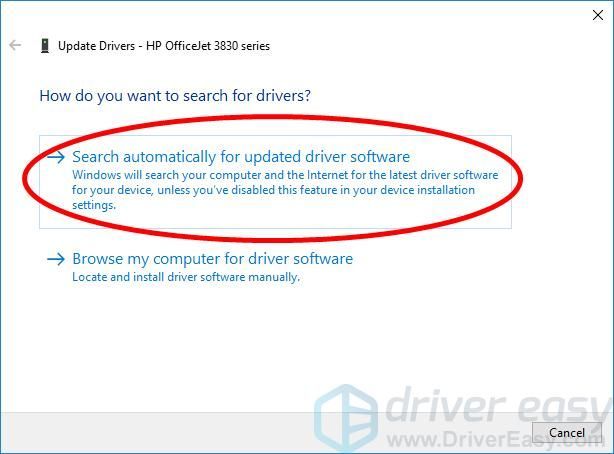
5) Attendez que votre système mette à jour le pilote pour vous.
Méthode 2: téléchargez votre pilote d'imprimante auprès de HP
Vous pouvez également télécharger votre pilote d'imprimante HP OfficeJet 3830 auprès de HP et l'installer vous-même. Faire cela:
1) Aller au Site Web officiel HP et recherchez ' officejet 3830 '.
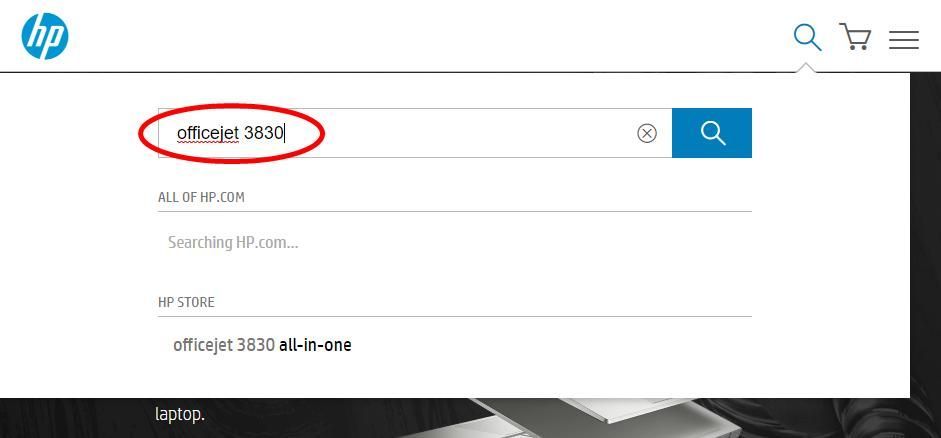
2) Accédez à la page de téléchargement du pilote d'imprimante, puis téléchargez le pilote correct et le plus récent sur votre ordinateur.
Téléchargez le pilote adapté à votre variante de système Windows. Vous devez savoir quel système est exécuté sur votre ordinateur - qu'il s'agisse de la version de Windows 7, 8 ou 10, 32 bits ou 64 bits, etc.3) Ouvrez le fichier téléchargé et suivez les instructions à l'écran pour l'installer sur votre ordinateur.
Méthode 3: mettez à jour votre pilote d'imprimante automatiquement
Si vous n’avez pas le temps, la patience ou les compétences nécessaires pour mettre à jour votre pilote manuellement, vous pouvez le faire automatiquement avec Conducteur facile .
Conducteur facile reconnaîtra automatiquement votre système et trouvera les pilotes appropriés. Vous n'avez pas besoin de savoir exactement quel système fonctionne sur votre ordinateur, vous n'avez pas besoin de risquer de télécharger et d'installer le mauvais pilote, et vous n'avez pas à vous soucier de faire une erreur lors de l'installation.
Vous pouvez télécharger et installer vos pilotes en utilisant gratuitement ou Pour version de Driver Easy. Mais avec la version Pro, il suffit 2 clics (et vous obtenez plein soutien et un Garantie de remboursement de 30 jours ):
1) Télécharger et installer Conducteur facile .
2) Courir Conducteur facile et cliquez sur le Scanne maintenant bouton. Conducteur facile analysera ensuite votre ordinateur et détectera tout problème de pilote.
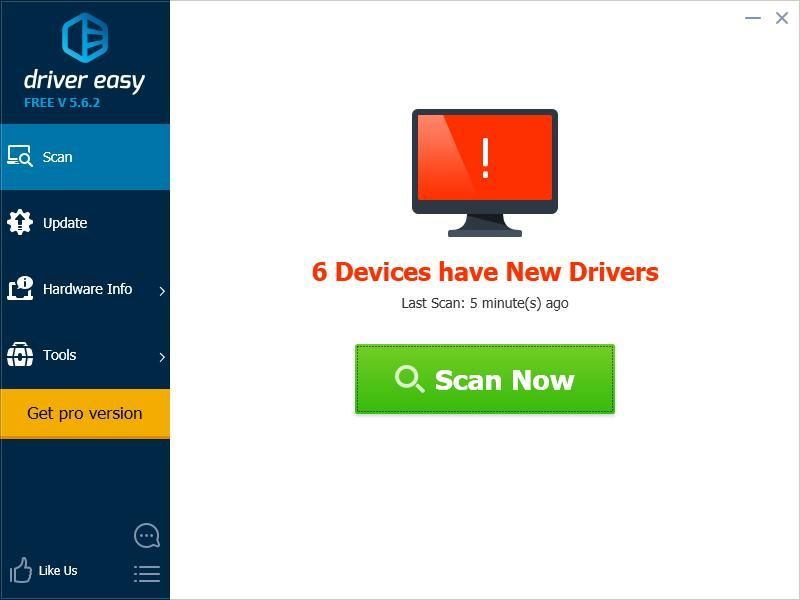
3) Clique le Mettre à jour bouton à côté de HP OfficeJet série 3830 pour télécharger le dernier pilote correct. Vous pouvez également cliquer sur le Tout mettre à jour en bas à droite pour mettre à jour automatiquement tous les pilotes obsolètes ou manquants sur votre ordinateur (cela nécessite le Version Pro - vous serez invité à mettre à niveau lorsque vous cliquez sur Tout mettre à jour).
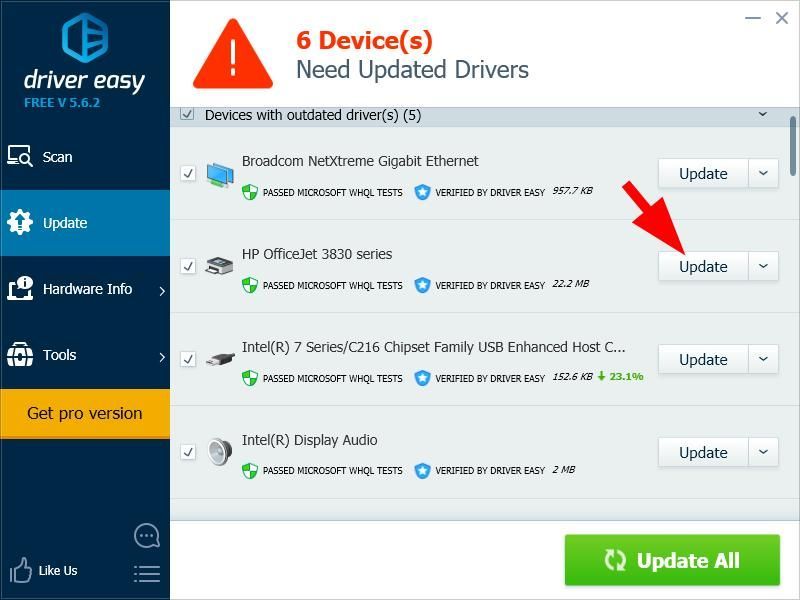 La version Pro de Driver Easy est livré avec un support technique complet. Si vous avez besoin d’aide, veuillez contacter l’équipe d’assistance de Driver Easy au support@drivereasy.com .
La version Pro de Driver Easy est livré avec un support technique complet. Si vous avez besoin d’aide, veuillez contacter l’équipe d’assistance de Driver Easy au support@drivereasy.com .




![[Dépannage] Le microphone Microsoft Teams ne fonctionne pas](https://letmeknow.ch/img/knowledge/50/microsoft-teams-microphone-not-working.jpg)
![[RÉSOLU] L'installation de Windows 10 a échoué](https://letmeknow.ch/img/knowledge/51/windows-10-installation-has-failed.png)
